Γενικά, μπορεί να αντιμετωπίσετε καταστάσεις όπου το WiFi του iPhone συνεχίζει να αποσυνδέεται ή η συσκευή iOS δεν παραμένει συνδεδεμένη στο WiFi.Δεν είστε μόνοι, πολλοί άλλοι χρήστες iPhone αντιμετωπίζουν επίσης το ίδιο πρόβλημα WiFi, ειδικά μετά την πρόσφατη αναβάθμιση του iOS από τους χρήστες που ανέφεραν "αποσύνδεση WiFi εκτός οθόνης του iPhone".
Εκτός από τις ενημερώσεις iOS,iPhoneΣε πολλές άλλες καταστάσειςΤυχαία αποσύνδεση από το wifi.
Σε αυτό το άρθρο, παρέχουμε οδηγούς αντιμετώπισης προβλημάτων βήμα προς βήμα που θα σας βοηθήσουν να λύσετε το πρόβλημα της αποσύνδεσης του WiF μετά την ενημέρωση του iOS.
Συνδεθείτε σε Wi-Fi σε iPhone/iPad
- Στην αρχική οθόνη, μεταβείτε στο στήνω > Wi-Fi.
- Ενεργοποιήστε το Wi-Fi.Η συσκευή σας θα αναζητήσει αυτόματα διαθέσιμα δίκτυα Wi-Fi.
- Κάντε κλικ στο όνομα του δικτύου Wi-Fi στο οποίο θέλετε να συνδεθείτε.
Γρήγορη λύση:
Αν βιάζεστε εδώ, μια γρήγορη λύση λειτούργησε για να λύσω το wifi και να διατηρήσω το ζήτημα της αποσύνδεσης στη συσκευή iOS.
- Μεταβείτε στις ρυθμίσεις WiFi και βρείτε τον δρομολογητή στον οποίο είστε συνδεδεμένοι.
- Κάντε κλικ στοΔίπλα στο όνομα του δρομολογητήΤο μικρόΕγώ.
- Πρώτα, φροντίστε να εγγραφείτε αυτόματα.
- Εάν μπορείτε να βεβαιωθείτε ότι η διαμόρφωση IP και DNS έχουν οριστεί σε "αυτόματη", εκτός εάν χρησιμοποιείτε στατική IP και DNS.
- Στη συνέχεια, κάντε κλικ στην επιλογή "Ξεχάστε αυτό το δίκτυο" στο επάνω μέρος της σελίδας.
- Στη συνέχεια, επανεκκινήστε το τηλέφωνο και επανεκκινήστε επίσης τον ασύρματο δρομολογητή.
- Μετά την πλήρη επανεκκίνηση των δύο, ανοίξτε τις "Ρυθμίσεις"> "Wi-Fi" στο iPhone και, στη συνέχεια, πατήστε το δρομολογητή.
- Πρέπει να εισαγάγετε ξανά τον κωδικό πρόσβασης WiFi για να μπορέσετε να εγγραφείτε.
- Αφού εγγραφείτε ξανά, κάντε ξανά κλικ στο Personality και βεβαιωθείτε ότι η αυτόματη σύνδεση είναι ενεργοποιημένη και ορίστε το IP και το DNS σε αυτόματο.
- Ελέγξτε αν έχετε σταθερή σύνδεση Wi-Fi.
Λοιπόν, αν έχετε χρόνο, συνεχίστε να διαβάζετε για να μάθετε περισσότερα σχετικά με το πρόβλημα και πώς να επιλύσετε σωστά το πρόβλημα αποσύνδεσης WiFi.
Περιεχόμενα
Γιατί το iPhone χάνει τη σύνδεση WiFi;
Υπάρχουν διάφοροι λόγοι που μπορεί να προκαλέσουν διαφορετικά προβλήματα σύνδεσης WiFi και Διαδικτύου στο iPhone.Ωστόσο, όλα μπορούν να αποδοθούν σε δύο πηγές: 1. Πρόβλημα με τον δρομολογητή WiFi 2. Η συσκευή σας iOS, το iPhone προκάλεσε το πρόβλημα από μόνο του.
Λοιπόν, εάν ο δρομολογητής WiFi αποτύχει (για παράδειγμα, προσωρινή διακοπή, πρόβλημα υλικολογισμικού ή αποτυχία στοιχείου), συνήθως οδηγεί σε αδυναμία αποστολής σημάτων WiFi και προκαλεί προβλήματα WiFi.
Ομοίως, ζητήματα υλικού σε συσκευές iOS (όπως κατεστραμμένα εξαρτήματα και δυσλειτουργίες λογισμικού), συμπεριλαμβανομένων εσφαλμένων ή μη έγκυρων ρυθμίσεων δικτύου στο iPhone, μπορεί να προκαλέσουν το iPhone επ' αόριστον εκτός σύνδεσης.
Πώς να διορθώσετε το iPhone αποσυνδέεται συνεχώς από το WiFi
Οι πιθανές λύσεις εδώ μπορούν να βοηθήσουν στη διόρθωση προβλημάτων που έχουν πέσει ή δεν είναι διαθέσιμα στο iPhone.
Συμβουλές ειδικών:Σύνδεση άλλων συσκευών στο ίδιο δίκτυο WiFi Εάν άλλες συσκευές μπορούν να συνδεθούν στο WiFi, το πρόβλημα πιθανότατα σχετίζεται με το iPhone σας.Εάν άλλες συσκευές προκαλούν παρόμοια προβλήματα, ο δρομολογητής μπορεί να προκαλέσει μόνο το πρόβλημα.
01.Βεβαιωθείτε ότι το iPhone σας βρίσκεται εντός εμβέλειας του δικτύου.
02.Μπορείτε να ενεργοποιήσετε και να απενεργοποιήσετε το WiFi στο iPhone σας για να εξαλείψετε τα σφάλματα σύνδεσης και να σταθεροποιήσετε το δίκτυο.
- Μεταβείτε στις "Ρυθμίσεις"> "Wi-Fi" στο iPhone σας, απενεργοποιήστε τον διακόπτη Wi-Fi και, στη συνέχεια, ενεργοποιήστε τον για λίγο.
- Μπορείτε επίσης να δοκιμάσετε να ενεργοποιήσετε τη λειτουργία πτήσης και στη συνέχεια να την απενεργοποιήσετε στις "Ρυθμίσεις" για να ανανεώσετε τη σύνδεση.
03.Μερικές φορές οι ρυθμίσεις Bluetooth μπορεί να επηρεάσουν τη δυνατότητα σύνδεσης του iPhone στο Διαδίκτυο και η απενεργοποίηση του Bluetooth μπορεί να βοηθήσει.
04.ωρες ωρεςΣύνδεση VPNΘα κάνει τη σύνδεση WiFi ασταθή.Ας αποσυνδέσουμε τη συσκευή iOS από τη σύνδεση VPN και ας ελέγξουμε αν βοηθά στην επίλυση του προβλήματος αποσύνδεσης WiFi.
- Μεταβείτε στις Ρυθμίσεις> VPN στο iPhone,
- Στη συνέχεια, κλείστε τον διακόπτη κατάστασης στη διαμόρφωση VPN.

Κάντε επανεκκίνηση του δρομολογητή WiFi/iPhone
Μπορείτε να επανεκκινήσετε το iPhone για να διορθώσετε τις περισσότερες μικρές ευπάθειες λογισμικού στο iPhone, συμπεριλαμβανομένων των προβλημάτων σύνδεσης WiFi στο iPhone.
- Εάν χρησιμοποιείτε iPhone X ή νεότερο, πατήστε παρατεταμένα το κουμπί "Side" και το κουμπί "Volume Up" για να απενεργοποιήσετε το ρυθμιστικό λειτουργίας και, στη συνέχεια, σύρετε το ρυθμιστικό για να απενεργοποιήσετε το iPhone.
- Για iPhone 8 ή παλαιότερο, πατήστε παρατεταμένα το πλευρικό κουμπί για να εμφανιστεί το ρυθμιστικό και, στη συνέχεια, σύρετέ το για να απενεργοποιήσετε το iPhone.
- Αφού απενεργοποιήσετε το iPhone, πατήστε και κρατήστε πατημένο το πλευρικό κουμπί για να ενεργοποιήσετε ξανά το iPhone.
Κατά την επανεκκίνηση του iPhone, προσπαθήστε επίσης να κάνετε επανεκκίνηση του δρομολογητή WiFi.Μερικές φορές, τα προβλήματα WiFi σχετίζονται με το δρομολογητή και όχι με το iPhone.
Ενημερώστε το iOS στην πιο πρόσφατη έκδοση
Μέσω τακτικών ενημερώσεων iOS, η Apple παρουσίασε ορισμένες βελτιώσεις και διορθώσεις σφαλμάτων.Πρώτα ενημερώστε το iOS στην πιο πρόσφατη έκδοση για να λύσετε διάφορα προβλήματα, συμπεριλαμβανομένης της αποσύνδεσης WiFi.
- Μεταβείτε στις ρυθμίσεις και επιλέξτε Γενικά.
- Επιλέξτε "Ενημέρωση λογισμικού", εάν υπάρχει διαθέσιμη ενημέρωση,
- Επιλέξτε "Λήψη και εγκατάσταση".
Απενεργοποιήστε τη βοήθεια WiFi
Το WiFi Assistant μπορεί να επηρεάσει την ικανότητα του τηλεφώνου σας να παραμένει συνδεδεμένο στο δίκτυο WiFi, επομένως η απενεργοποίησή του μπορεί να λύσει το πρόβλημα.
- Εισαγάγετε ρυθμίσεις.
- Επιλέξτε δεδομένα κινητής τηλεφωνίας ή κινητής τηλεφωνίας.
- Κάντε κύλιση προς τα κάτω και επιλέξτε Υποβοήθηση Wi-Fi.Εάν είναι ανοιχτό, τότε κλείστε το.
Ξεχάσατε και εγγραφείτε ξανά στο δίκτυο WiFi
- Ανοίξτε την εφαρμογή "Ρυθμίσεις" στο iPhone σας και κάντε κλικ στη γραμμή Wi-Fi.
- Κάντε κλικ στο εικονίδιο "i" δίπλα στο δίκτυο WiFi στο οποίο είναι συνδεδεμένο το iPhone σας.
- Κάντε κλικ στο "Ξεχάστε αυτό το δίκτυο" και, στη συνέχεια, κάντε κλικ στο "Ξέχασα" στο αναδυόμενο παράθυρο διαλόγου για επιβεβαίωση.
- Επιλέξτε το δίκτυο στο οποίο θέλετε να συνδεθείτε και, στη συνέχεια, εισαγάγετε τον κωδικό πρόσβασης για να συνδεθείτε ξανά.
- Και ορίστε την IP διαμόρφωσης και το DNS σε αυτόματη.
Επαναφέρετε τις ρυθμίσεις δικτύου
Προσπαθήστε να επαναφέρετε τις ρυθμίσεις δικτύου στο iPhone για να λύσετε το πρόβλημα.Εντάξει, αυτό θα ανανεώσει τη σύνδεση δικτύου του iPhone σας.Διαγράψτε όλες τις υπάρχουσες ρυθμίσεις δικτύου στο iPhone και επαναφέρετέ τις στις προεπιλεγμένες εργοστασιακές ρυθμίσεις.
- Μεταβείτε στις "Ρυθμίσεις"> "Γενικά"> "Επαναφορά" στο iPhone σας.
- Κάντε κλικ στην Επαναφορά ρυθμίσεων δικτύου.
- Εισαγάγετε τον κωδικό πρόσβασης όταν σας ζητηθεί και επιλέξτε "Επαναφορά ρυθμίσεων δικτύου" στο μικρό αναδυόμενο παράθυρο.
- Το iPhone σας θα επανεκκινήσει αυτόματα.
Σημείωση: Η πραγματοποίηση επαναφοράς δικτύου θα διαγράψει όλους τους αποθηκευμένους κωδικούς πρόσβασης WiFi. Πρέπει να εισαγάγετε ξανά τον κωδικό πρόσβασης WiFi για να συνδεθείτε στο δίκτυο WiFi.
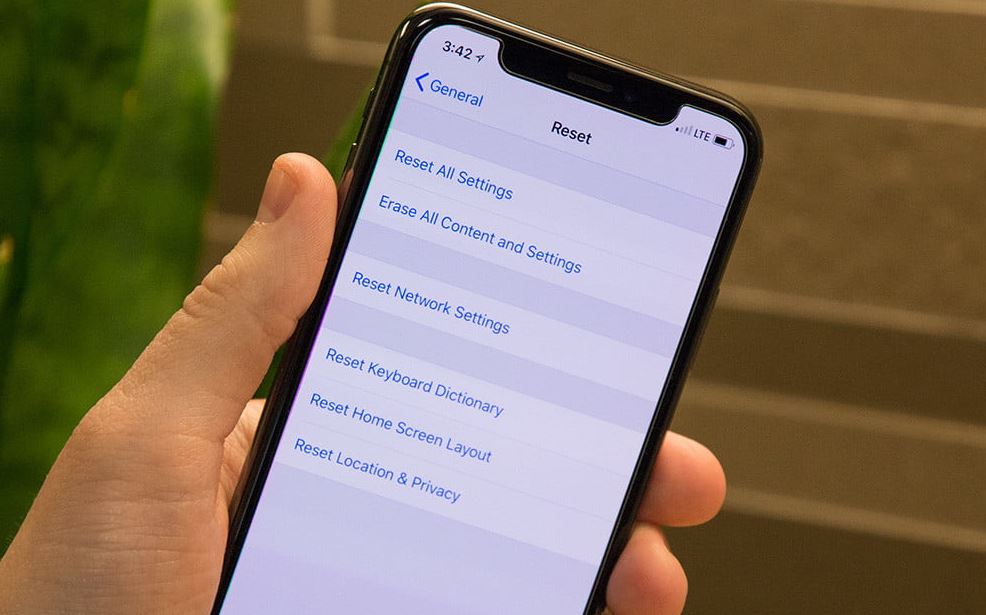
Επαναφέρετε το iPhone στις εργοστασιακές ρυθμίσεις
Εάν καμία από τις παραπάνω λύσεις δεν λύσει το πρόβλημα και το iPhone WiFi εξακολουθεί να είναι αποσυνδεδεμένο, τότε μπορείτε να προσπαθήσετε να επαναφέρετε τη συσκευή στις εργοστασιακές ρυθμίσεις.
Σημείωση: Αυτή η μέθοδος θα διαγράψει όλα τα υπάρχοντα δεδομένα, συμπεριλαμβανομένων των εφαρμογών, του ιστορικού μηνυμάτων, των επαφών κ.λπ.Συνιστούμε ανεπιφύλακτα να δημιουργήσετε αντίγραφα ασφαλείας των δεδομένων του iPhone εκ των προτέρων.
- Μεταβείτε στις Ρυθμίσεις> [το όνομά σας]> iCloud> Εύρεση iPhone και, στη συνέχεια, απενεργοποιήστε το και μεταβείτε στο "Εύρεση του iPhone μου".
- Συνδέστε το iPhone στον υπολογιστή και, στη συνέχεια, ανοίξτε το iTunes.
- Αφού το iTunes αναγνωρίσει το iPhone σας, κάντε κλικ στο εικονίδιο της συσκευής.
- Κάντε κλικ στο κουμπί "Επαναφορά iPhone" και, στη συνέχεια, επιλέξτε το κουμπί "Επαναφορά" στο αναδυόμενο παράθυρο διαλόγου για επιβεβαίωση.
Βοηθούν αυτές οι λύσεις στην επιδιόρθωση του wifi που αποσυνδέει αυτόματα το iPhone;Ενημερώστε μας στα σχόλια παρακάτω.
Συνήθη προβλήματα με την απενεργοποίηση της οθόνης του iPhone και την αποσύνδεση του WiFi
Υπό κανονικές συνθήκες, μετά την απενεργοποίηση του "WiFi Assist", το iPhone σας δεν θα αποσυνδέσει τη σύνδεση WiFi όταν απενεργοποιήσετε την οθόνη.Αλλά εάν το πρόβλημα παραμένει, μπορεί να είναι πρόβλημα με το δρομολογητή σας ή άλλη συσκευή δικτύου.
Εάν έχετε απενεργοποιήσει το WiFi Assist, το iPhone σας δεν θα αλλάξει αυτόματα σε 3G/4G μετά την απενεργοποίηση της οθόνης.Αλλά αν εξακολουθεί να αλλάζει σε 3G/4G, τότε το σήμα WiFi μπορεί να είναι ασταθές ή να υπάρχει πρόβλημα με το λογισμικό της συσκευής.

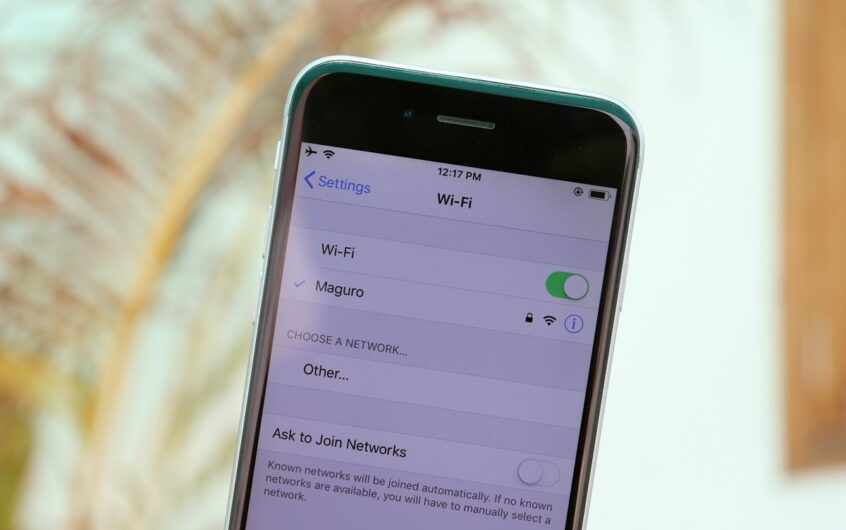
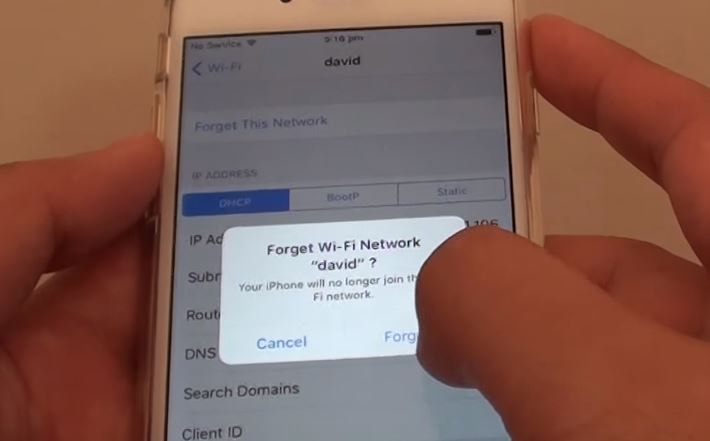
![Το iPhone δεν μπορεί να ενεργοποιηθεί μετά την ενημέρωση του iOS 14; [4 λύσεις]](https://oktechmasters.org/wp-content/uploads/2021/09/25142-iphone-wont-turn-on-after-update.jpg)

